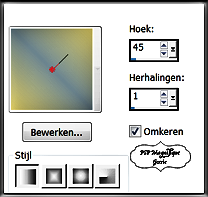Benodigdheden:
Een Masker -mask49 open deze in psp
Filters
Greg’s
Factory Output Vol.II
Filters Vizros
Open je Vizros - klik op register en voer daar je code in
Registration Code:
88785814277450714473
Let op dit is een installatiefilter
Materialen:

De tube(S) komen van
Ana , lilly,
De tubes worden in de les naar mijn inzicht op maat gemaakt.
Gebruik je eigen tubes verklein ze naar eigen inzicht
Is er een tube van jou bij laat het even weten dan kan ik je naam erbij zetten
Hierbij bedank ik alle tube makers en maaksters voor het maken van deze schitterende tubes.
Laat het watermerk van de tube intact. Het copyright hoort bij de originele artiest.
Laat de credit bij de maker.
*****
De kleuren, mengmodus en laagdichtheid in deze les, zijn
gekozen voor deze materialen
Werk je met eigen afbeeldingen
en /of eigen tubes maak ze dan even groot !!!
mengmodus/dekking aanpassen in je lagenpalet naar eigen inzicht.
pas dit aan als het nodig is
****
Stap 1
Open je tubes in corel.
Aanpassen - Scherpte - Onscherp masker 1-64 -4.
Stap 2
Zoek
uit jou tube een lichte voorgrondkleur en een donkere
achtergrondkleur
Deze kleur heb ik gebruikt Voorgrondkleur op # 92c8d2
en je Achtergrondkleur op
#
fefe00.
*
Stap 3
Bestand - Nieuw - 400x400 pixels transparant.
*
Stap 4
Vul je lege werkvel met je voorgrondkleur
*
Stap 5
Lagen - Nieuwe rasterlaag.
*
Stap 6
Vul met je achtergrondkleur
*
Stap 7
Lagen - Nieuwe masker laden uit afbeelding
Zoek je masker mask49- geen vinkje bij masker gegevens omkeren

Stap 8
Lagen - Samenvoegen - Alle lagen samenvoegen.
*
Stap 9
Effecten - Randeffecten - Sterker accentueren.
*
Stap 10
Selecties - Alles selecteren.
*
Stap 11
Activeer je tube - fantasy cosmos
Bewerken - Kopiëren.
*
Stap 12
Terug naar je werkvel.
Bewerken - Plakken in selectie.
*
Stap 13
Selecties - Niets selecteren
*
Aanpassen - Scherpte - High pass verscherpen

Stap 14
Ga naar je lagen palet - laag maken van achtergrondlaag.
*
Stap 15
Open je filter Vizros - Klik op register en voer daar je code in Registration
Code:
88785814277450714473
Effecten Insteekfilter - Visros - Kies voor Box - Zie screen

Stap 16
Activeer gereedschap toverstaf

Stap 17
Klik 1x met je toverstaf in het witte gedeelte
*
Stap 18
Druk op je toetsenbord 1x op delete
*
Stap 19
Selecties - Niets selecteren.
*
Stap 20
Klik even op het minnetje van je afbeelding en zet even naar beneden
*
Stap 21
Bestand - Nieuw - 650x550 pixels transparant.
*
Stap 22
Vul je lege werkvel met je voorgrondkleur #92c8d2
*
Stap 23
Lagen - Nieuwe rasterlaag.
*
Stap 24
Vul je lege werkvel met je achtergrond kleur
#fefe00.
*
Stap 25
Lagen - Nieuwe masker laden uit afbeelding
Zoek je masker mask49- geen vinkje bij masker gegevens omkeren

Stap 26
Lagen - Samenvoegen -Alle lagen samenvoegen.
*
Stap 27
Effecten - Randeffecten - Sterker accentueren
*
Stap 28
Selecties - Alles selecteren.
*
Stap 29
Lagen - Nieuwe rasterlaag
*
Stap 30
Activeer van je - Spirograph
Bewerken - Kopiëren.
*
Stap 31
Terug naar je werkvel.
Bewerken - Plakken in selectie.
*
Stap 32
Selecties - Niets selecteren
*
Stap 33
Mengmodus - Hard licht
*
Stap 34
Pak nu jou uitwerking van de box wat je net met je minnetje naar beneden heb
gezet
Bewerken - Kopiëren.
*
Stap 35
Terug naar je werkvel.
Bewerken - Plakken als nieuwe laag
Verplaats deze met je verplaatsingstool
naar de linker kant in het midden zie mijn voorbeeld
*
Stap 36
Effecten - 3D - effecten - Slagschaduw.
Horizontaal en Verticaal op 3 - Dekking op 100 - Vervaging op 3 - kleur zwart
*
Stap 37
Lagen - Dupliceren
Zet deze schuin rechts naast/onder de linker - zie mijn
voorbeeld.
*
Stap 38
Afbeelding - Formaat wijzigen - 75 % - geen vinkje bij formaat op alle lagen
*
Stap 39
Lagen - Dupliceren
Verplaats deze met je verplaatsingstool iets naar midden en
omlaag links onder de andere box en iets er onderuit
Zie mijn voorbeeld.
*
Stap 40
Afbeeldingen - Formaat wijzigen - 90 % - Geen vinkje bij formaat op alle lagen
*
Stap 41
Afbeeldingen - Vrij roteren - Richting rechts - Keuze 15.
*
Stap 42
Laat alles open staan kan je nog verplaatsen wat je wil, kijk even wat je zelf
het mooiste vind .
*
Maak de rest van de boxjes naar eigen keus ,en
draai en roteer wat je zelf mooi vind
Stap 43
Activeer van je accent tube - 560 pixels langste zijde.
Bewerken - Kopiëren
*
Stap 44
Terug naar je werkvel.
Bewerken - Plakken als nieuwe laag -
Verplaats deze met je verplaatsingstool naar rechts zie mijn voorbeeld
*
Stap 45
Effecten - 3D - effecten - Slagschaduw - Instellingen staan goed
*
Stap 46
Lagen - Nieuwe rasterlaag - Zet hier jou watermerk
*
Stap 47
Afbeelding - Randen toevoegen -2 pixels - Voorgrondkleur
#92c8d2- Symmetrisch aangevinkt.
*
Afbeelding - Randen toevoegen -2 pixels - Achtergrondkleur
#fefe00 - Symmetrisch aangevinkt.
*
Afbeelding - Randen toevoegen -30 pixels - wit - Symmetrisch aangevinkt .
*
Stap 48
Klik een keer in je laatste toegevoegde rand

Stap 49
Maak van je voorgrond kleur een Verloop
Stijl is Lineair - Hoek is 45 - Herhaling is 1 – GEEN vinkje bij Omkeren
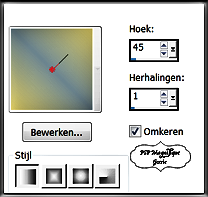
Stap 50
Vul je rand met je verloop
*
Stap 51
Effecten - Insteekfilters - Greg’s
Factory Output Vol.II - Pool Shadow - Standaard instelling

Stap 52
Selecties - Omkeren
*
Stap 53
Effecten - 3D -effecten- Ciseleren
Grootte 10 - geen vinkje bij effen kleur -
vinkje bij - Transparant - kleur is achtergrondkleur

Stap 54
Selecties - Niets selecteren
*
Stap 55
Deze stap toepassen als je Jouw crea in de Gallery wilt plaatsen
Afbeelding - Formaat wijzigen - niet groter dan 650px
Bestand - Exporteren - JPEG, geef je plaatje een naam en sla deze op.
*
Heb jij een les gemaakt en wil je
de uitwerking ook in de Gallery showen?
Stuur mij dan een
EMAIL met jouw uitwerking dan plaats ik hem erbij
Jouw lessen mogen niet groter zijn dan 650PX voor de Gallery
If you mail me your version, you can see it in the gallery,
please not bigger than 650px for the Gallery
*
Extra voorbeeld:

Met dank aan Hennie voor het testen van deze les
Uitwerking Hennie:

Thanks
for your
beautiful
versions!
Bedankt
voor
jullie
mooie
versies
!